enostaven način za spreminjanje barve za vodenje obvestil na pametnem telefonu Android
JalanTikus vam bo povedal nekaj trikov, kako spremeniti barvo Android LED, tako da bo pametni telefon Android bolj privlačen in kul.
Ena od prednosti uporabe pametnega telefona s sistemom Android je ta, da omogoča enostavno prilagajanje. Poleg tega, da lahko spreminja teme domači zaslon prek aplikacije zaganjalnik. Tisti, ki ste dolgčas z barvo LED za obvestila, jo lahko zelo enostavno spremenite.
Lučka za obvestila je majhna lučka, ki je nameščena na vrhu blizu kamere ali na dnu pametnega telefona. Vklopil se bo, ko bo pametni telefon prejel nova obvestila, kot so telefonski klici, kratka sporočila, klepet, e-pošta in še več.
Če ste dolgočasni z barvo LED za obvestila, ki je prikazana samo v eni barvi, lahko zdaj barvo LED za obvestila spremenite tako, da namestite aplikacijo Upravitelj svetlobe.
No, tokrat vam bom JalanTikus povedal majhen trik, kako spremeniti barvo Android LED, tako da bo vaš pametni telefon Android bolj privlačen in kul. Pazi!
- Kako spremeniti Telolet na zvonjenje za obvestila pametnega telefona
- Kako neposredno prikazati obvestila Android na računalniku
- Kako narediti LED bliskavico kot obvestilo na pametnem telefonu Android
Kako spremeniti Android LED barvo
- Ko je postopek namestitve končan, odprite aplikacijo Light Manager. Nato nastavite Omogoči na potreben dostop do obvestil.
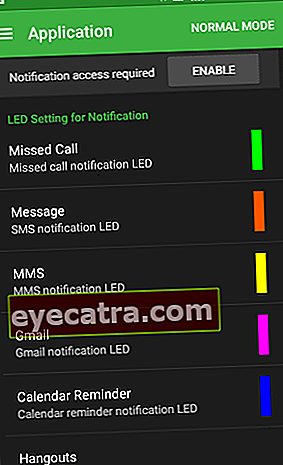
- Nato vas bodo usmerili neposredno v nastavitve dostop do obvestil, prosim označite Upravitelj svetlobe in pritisnite gumb nazaj na HP.
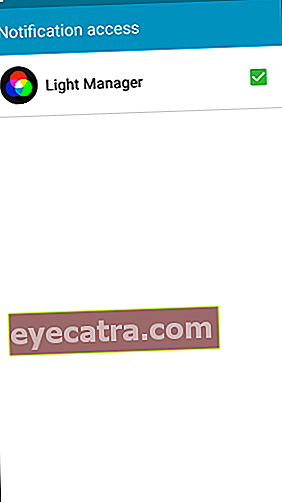
- V meniju Uporaba, obstajajo različne aplikacije, ki jih lahko nastavite, tukaj je primer, da spremenite barvo lučke za obvestila na WhatsApp.

- Če ste odprli možnost WhatsApp, kliknite Omogoči da upravitelju Light omogoči spreminjanje barve LED za obvestila.
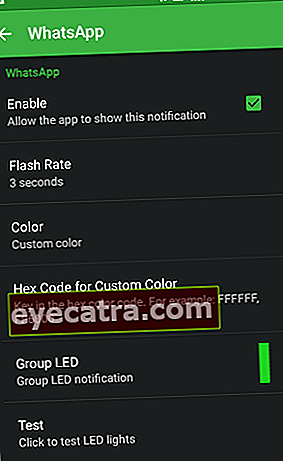
- Nato kliknite Barva da izberete želeno barvo.

- Tu lahko določite tudi utripajoče vzorce, ki se prikažejo med možnostmi Hitrost bliskavice.
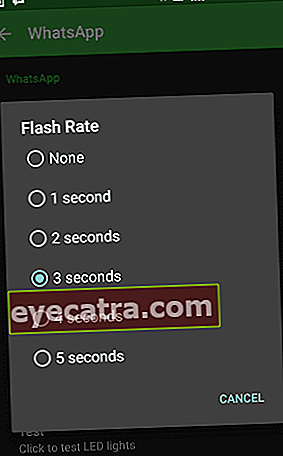
- Nato lahko prilagodite tudi barvni zaslon z obvestili LED skupinski klepet s klikom možnosti Skupinska LED.
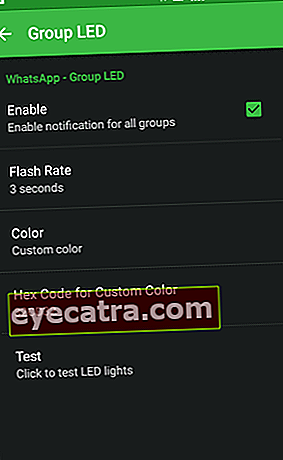
Zdaj ste pripravljeni na to, kako spremeniti barvo Android LED s pomočjo aplikacije Light Manager. Ne samo, da prilagodite barvo LED za aplikacijo, lahko tudi prilagodite barvo LED za obvestila glede stanja baterije in signala.
Preprosto, kajne? Ne pozabite deliti svoje izkušnje v stolpcu s komentarji!










